Word绘图教程:零基础快速掌握专业图表制作技巧
时间:2025-09-17
来源:互联网
标签:
欢迎来到Word绘图教程专区,在这里您将发现如何用最简单的方式把枯燥数据变成专业图表的秘密。从新建画布到组合形状,这些被大多数人忽略的基础操作,恰恰是制作商业级图表的关键。以下是本文精彩内容:

别急着点插入图表!先搞懂这个隐藏功能
90%的人不知道,Word的绘图工具藏在「形状」菜单深处。按住Shift键画出的才是标准圆形,拖动时配合Alt键能实现像素级移动。这些细节决定了你的流程图会不会出现锯齿边,柱状图能不能完美对齐网格线。
拯救混乱排版的三个狠招
当你的组织结构图七扭八歪时,选中所有元素→格式→对齐→横向分布。要制作等宽柱形图?右键设置形状格式→大小→取消锁定纵横比。记住:按住Ctrl键再拖动是复制,Ctrl+方向键是微调位置,这才是职场高手做数据对比图的真正效率。
让老板眼前一亮的配色方案
双击图表进入格式选项卡,别再用默认的彩虹色系了。专业报告推荐使用单色渐变:比如深蓝到浅蓝的过渡,既保持视觉统一又能突出数据差异。重要数据点可以用反差色标注,但全图配色最好不要超过三种。
那些培训班不会教的小技巧
想给折线图添加动态效果?在动画选项卡选择「擦除」方向设为自左侧。需要制作立体饼图?设置形状格式→三维旋转→预设选择「等轴右上」。最绝的是用文本框+形状组合模拟思维导图,比专门软件更省时间。
从被嘲笑到被夸赞的真实案例
市场部小李上周交的销售报表被退回重做,用本文方法调整后:1.用SmartArt重构了混乱的项目进度图 2.给关键KPI数据添加了悬浮说明框 3.所有图表统一成企业VI色系。结果这份原本要外包的设计,现在成了部门模板。
当别人还在找设计师修改图表时,你已经用Word原生的「选择窗格」功能批量调整了20张图的字体大小。这才是真正的职场竞争力——不需要额外软件,用最普通的工具做出专业效果。
免责声明:以上内容仅为信息分享与交流,希望对您有所帮助
-
 电脑中远程访问功能怎么删除?删除远程访问功能详细步骤(电脑中远程访问怎么弄) 时间:2025-11-04
电脑中远程访问功能怎么删除?删除远程访问功能详细步骤(电脑中远程访问怎么弄) 时间:2025-11-04 -
 win7本地ip地址怎么设置?win7设置本地ip地址操作步骤(win7本机ip地址在哪里) 时间:2025-11-04
win7本地ip地址怎么设置?win7设置本地ip地址操作步骤(win7本机ip地址在哪里) 时间:2025-11-04 -
 电脑中任务管理器被禁用怎么处理?任务管理器被禁用的详细解决方案(电脑中任务管理器显示内存如何释放) 时间:2025-11-04
电脑中任务管理器被禁用怎么处理?任务管理器被禁用的详细解决方案(电脑中任务管理器显示内存如何释放) 时间:2025-11-04 -
 2023年中央空调十大品牌选购指南 家用商用高性价比推荐排行 时间:2025-09-28
2023年中央空调十大品牌选购指南 家用商用高性价比推荐排行 时间:2025-09-28 -
 免费装扮QQ空间详细教程 手把手教你打造个性化空间不花钱 时间:2025-09-28
免费装扮QQ空间详细教程 手把手教你打造个性化空间不花钱 时间:2025-09-28 -
 中国数字资产交易平台官网 - 安全可靠的数字货币交易与投资首选平台 时间:2025-09-28
中国数字资产交易平台官网 - 安全可靠的数字货币交易与投资首选平台 时间:2025-09-28
今日更新
-
 永远的蔚蓝星球风灵寻宝必出宝箱的位置
永远的蔚蓝星球风灵寻宝必出宝箱的位置
阅读:18
-
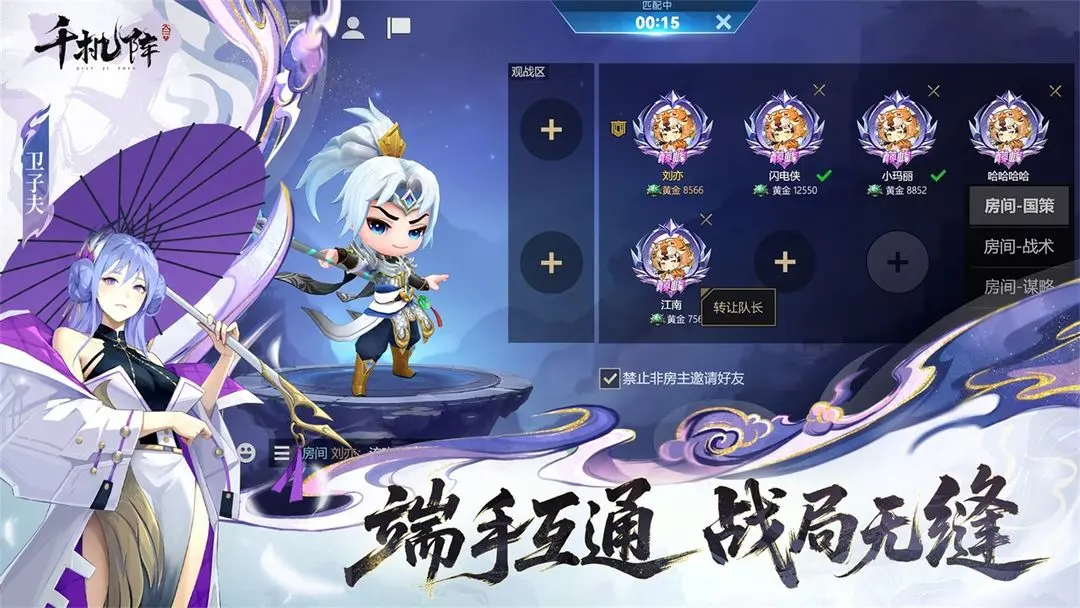 千机阵各阵营阵容组合搭配推荐
千机阵各阵营阵容组合搭配推荐
阅读:18
-
 墨守孤城传奇阵容组合搭配指南
墨守孤城传奇阵容组合搭配指南
阅读:18
-
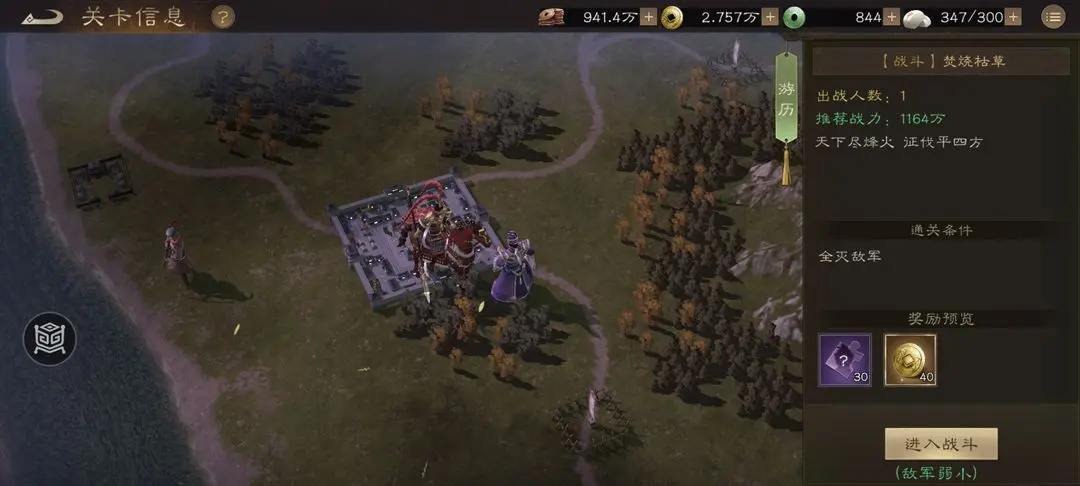 新三国志曹操传游历事件焚烧枯草过关步骤
新三国志曹操传游历事件焚烧枯草过关步骤
阅读:18
-
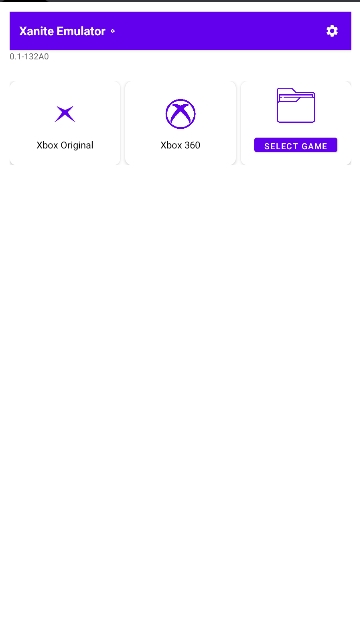 在手机上玩电脑游戏的必备神器模拟器汇总推荐
在手机上玩电脑游戏的必备神器模拟器汇总推荐
阅读:18
-
 2025最活跃币交易对排行:BTC与SOL领跑USDT市场
2025最活跃币交易对排行:BTC与SOL领跑USDT市场
阅读:18
-
 想知道什么蓝牙是什么梗吗?揭秘爆火网络热词背后的真相!
想知道什么蓝牙是什么梗吗?揭秘爆火网络热词背后的真相!
阅读:18
-
 问剑长生神念禁制巫山见闻其三解密答案汇总
问剑长生神念禁制巫山见闻其三解密答案汇总
阅读:18
-
 剑网3宠物奇遇妖与狸完成流程详情一览
剑网3宠物奇遇妖与狸完成流程详情一览
阅读:18
-
 星塔旅人新手怎么开荒-星塔旅人开荒详解
星塔旅人新手怎么开荒-星塔旅人开荒详解
阅读:18




















